精锐网吧辅助工具使用教程和功能介绍
时间:2021-05-03 15:15:52 作者:无名 浏览量:42
精锐网吧辅助工具绿色版是帮助网吧使用和运行的辅助工具,有助于网吧上网的小伙伴们消除网吧常见的限制,具有很多实用的功能。 例如次复制限制:锁定解除注册表、埋没盘恢复、桌面右键限制恢复、选项恢复互联网、下载限制解除、文件夹选项恢复、恢复义务调控器……有更多限制。
- 进入下载

- 精锐网吧辅助工具 6.0 绿色版
大小:736 KB
日期:2021/5/3 15:15:52
环境:WinXP,Win7
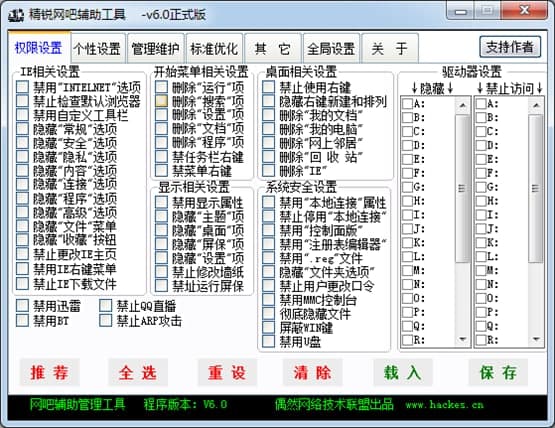
功能特征:
1、可以直观调用30种系统实用工具,包括MMC控制台、注册表、系统实用工具配置程序、组策略、计算机管理等。
2、解除网吧的磁盘屏蔽,一键解除功能限制,屏蔽注册表,屏蔽CMD命令行,屏蔽运行窗口,屏蔽下载限制,获取最高级别的系统权限,修复IE功能,流程
3、解除网吧所有限制教程、解除网吧屏蔽迅雷方法、解除网吧下载限制、电脑常用路径、IPC$知识大全、快捷键大全、黑客对策必备知识
4、最简单实用的挂机挂机时不影响程序执行,挂机后切断ALT TABLE切换和任务管理器,重启后依然挂机,完成完美的挂机功能。
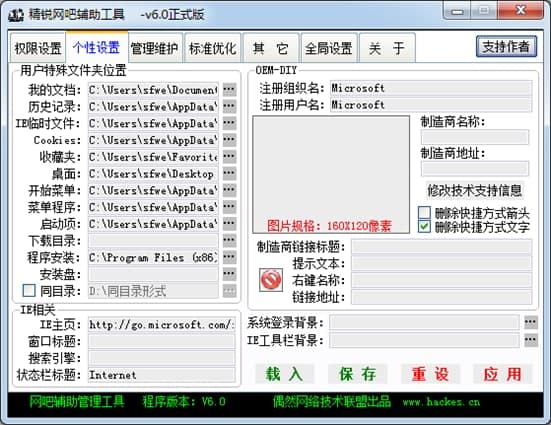
精锐网吧辅助工具介绍图二
绿色版教程:
1、首先打开IE窗口(上司不会切断这一切吧! 如果这一切都被屏蔽了,就没必要开网吧了! 然后单击IE窗口左上角的“文件”菜单,从下拉菜单中选择“打开”选项,将出现一个窗口。 点击其中的“浏览”按钮,可以看到图像窗口。 在此窗口的“文件类型”下拉列表框中选择“所有文件”。
2、在此窗口顶部的“搜索”下拉列表框中选择c驱动器。 (网吧管理软件大多安装在光驱里,所以我们选择光驱。 )然后,窗口中会显示c驱动器上的所有文件和文件夹。
3、在c盘上找到网吧管理软件所在的文件夹。 这些“讨厌的”文件通常位于根目录或程序文件目录中。 如果在“搜索”中有适当的驱动器盘符,也可以安装在其他磁盘下。
4、进入网吧管理系统所在的文件夹后,会看到很多文件。 注意,我们的目标是自动卸载uninstall.exe文件和文件名卸载等文件。 找到了吗? 是的! 这样80%的任务就完成了! 继续努力,胜利在望!
5、点击鼠标左键,选择找到的反安装文件,按键盘上的CTRL C键,复制该文件。 可能有人会问,直接运行反安装软件不就行了吗? 对不起,那样不行。 网吧管理软件屏蔽了直接执行文件的功能,所以不能执行文件,怎么办? c :\windows\start menu\\ programs \进入“启动”文件夹,然后按CTRL V键粘贴反安装文件。
6、重启机器,聪明的你可能已经明白了:这样就可以自动运行反安装文件,网吧管理软件被删除了!
7、网吧的管理者屏蔽了“浏览”窗口怎么办? 那个也没关系。 请进入自己的免费邮箱,选择“写邮件”,然后点击“附件”
您可以单击“浏览”按钮浏览计算机的硬盘,然后从步骤2开始
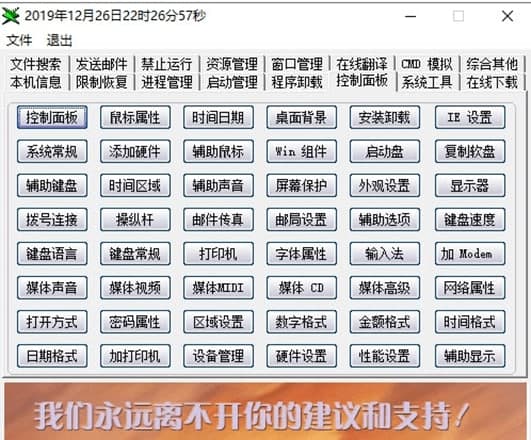
精锐网吧辅助工具介绍图三
精锐网吧辅助工具 6.0 绿色版
- 软件性质:国产软件
- 授权方式:免费版
- 软件语言:简体中文
- 软件大小:736 KB
- 下载次数:1111 次
- 更新时间:2021/5/3 15:14:04
- 运行平台:WinXP,Win7...
- 软件描述:对于常用命令增加与删除可以直接编辑目录里面的cmd.txt文本。 对... [立即下载]
相关资讯
- 破解qq功能和安装教程
- 怎么将网易云音乐缓存转换为MP3文件?
- 比特精灵下载BT种子BT电影教程
- 微软VC运行库合集下载安装教程
- 土豆聊天软件Potato Chat中文设置教程
- 怎么注册Potato Chat?土豆聊天注册账号教程...
- 浮云音频降噪软件对MP3降噪处理教程
- 英雄联盟官方助手登陆失败问题解决方法
- 蜜蜂剪辑添加视频特效教程
- 比特彗星下载BT种子电影教程
- 米秀视频社区安装教程介绍
- 精锐网吧辅助工具使用教程和功能介绍
- 钢构CAD安装教程介绍
- 稻壳搜搜安装教程介绍
- 百度编辑器下载教程介绍
- Uninstall安装教程介绍
- PDF快速看图安装教程介绍
- 族库大师简介以及下载使用教程
- 一键超频新人入门教程
- 迅捷录音电脑版官方下载安装教学





